スマホの基本操作に慣れてきたら、次のステップとしてさらに便利な機能や操作方法を覚えておくと、スマホの活用の幅が広がります。ここでは、スマホをより使いこなすためのステップを紹介します。
1. アプリのインストールと削除
スマホには、もともといくつかのアプリがインストールされていますが、さらに便利なアプリを自分で追加することができます。また、不要になったアプリは削除することもできます。
• アプリのインストール:
1. 「App Store(iPhone)」や「Google Play(Android)」を開きます。
2. 画面上部の検索バーに欲しいアプリの名前を入力します。
3. 検索結果からアプリを選び、「インストール」や「ダウンロード」ボタンをタップします。
4. アプリが自動的にインストールされ、ホーム画面に追加されます。
• アプリの削除:
1. ホーム画面で削除したいアプリを長押しします。
2. アプリの上に表示される「×」マーク(または「アンインストール」オプション)をタップします。
3. 確認メッセージが表示されたら「削除」または「アンインストール」を選びます。
2. 通知の管理
スマホは、さまざまなアプリから通知を受け取ることができますが、通知が多すぎると煩わしく感じるかもしれません。通知設定をカスタマイズして、必要なものだけを受け取るようにしましょう。
• 通知の設定方法:
1. スマホの「設定」アプリを開きます。
2. 「通知」または「アプリと通知」のオプションを選択します。
3. 通知を管理したいアプリを選び、通知のオン/オフを切り替えます。
4. アプリごとに細かい通知の種類(サウンドやバナー表示など)も設定できます。
3. バックアップとデータの同期
スマホのデータ(写真、連絡先、メッセージなど)を失わないために、定期的にバックアップを取っておくことが重要です。また、他のデバイスとデータを同期させることで、どこでも同じデータを利用できます。
• バックアップの手順:
• iPhoneの場合:「iCloud」を使って、定期的にクラウドにデータをバックアップできます。設定から「Apple ID > iCloud > iCloudバックアップ」を選び、「今すぐバックアップ」をタップします。
• Androidの場合:「Google ドライブ」や各メーカーのクラウドサービスを使ってデータをバックアップできます。「設定 > Google > バックアップ」を選び、「今すぐバックアップ」をタップします。
• データの同期:
iCloudやGoogleアカウントを使って、他のデバイス(PCやタブレット)と写真やファイルを同期することで、いつでもどこでも同じデータにアクセスできます。設定から「同期」を有効にしておきましょう。
4. カメラ機能を使いこなす
スマホのカメラは、ただ写真を撮るだけでなく、さまざまな機能が搭載されています。これらを使いこなせば、もっと魅力的な写真を撮影できます。
• 基本的な撮影モード:
• ポートレートモード:背景をぼかして、被写体を際立たせた写真が撮れます。
• パノラマモード:広い風景を一枚の写真として撮影できます。
• ビデオモード:簡単に動画撮影ができ、撮影中に写真を撮ることも可能です。
• 写真編集:
写真を撮った後でも、スマホの編集機能を使って明るさや色合いを調整したり、不要な部分をトリミングすることができます。
5. バッテリー節約のコツ
スマホを長時間使うとバッテリーが減りますが、いくつかの設定を工夫することで、バッテリーの持ちを良くすることができます。
• 画面の明るさを調整:設定メニューから画面の明るさを自動調整にしたり、手動で少し暗めにすることで、バッテリーを節約できます。
• 不要なアプリを閉じる:使っていないアプリを閉じることで、バッテリー消費を抑えることができます。マルチタスクボタンをタップして、使わないアプリをスワイプで閉じましょう。
• 位置情報サービスの制限:GPSを常に使用するとバッテリー消費が激しいので、必要ないときは位置情報サービスをオフにするか、アプリごとに制限をかけましょう。
6. セキュリティ設定を強化する
スマホにはたくさんの個人情報が含まれているため、セキュリティを強化することが大切です。
• パスワードや生体認証の設定:ロック画面に強力なパスワードやPINコード、または指紋や顔認証を設定することで、他人が簡単にアクセスできないようにしましょう。
• アプリの権限管理:アプリが不要なデータや機能にアクセスしないように、権限を確認・制限することが大切です。「設定 > アプリ > 権限管理」から、アプリごとのアクセス許可を確認できます。
まとめ
これらのステップをマスターすれば、スマホをさらに便利で安全に使いこなすことができます。最初は複雑に感じるかもしれませんが、一つひとつ試しながら、自分に合った設定や操作を見つけていきましょう!
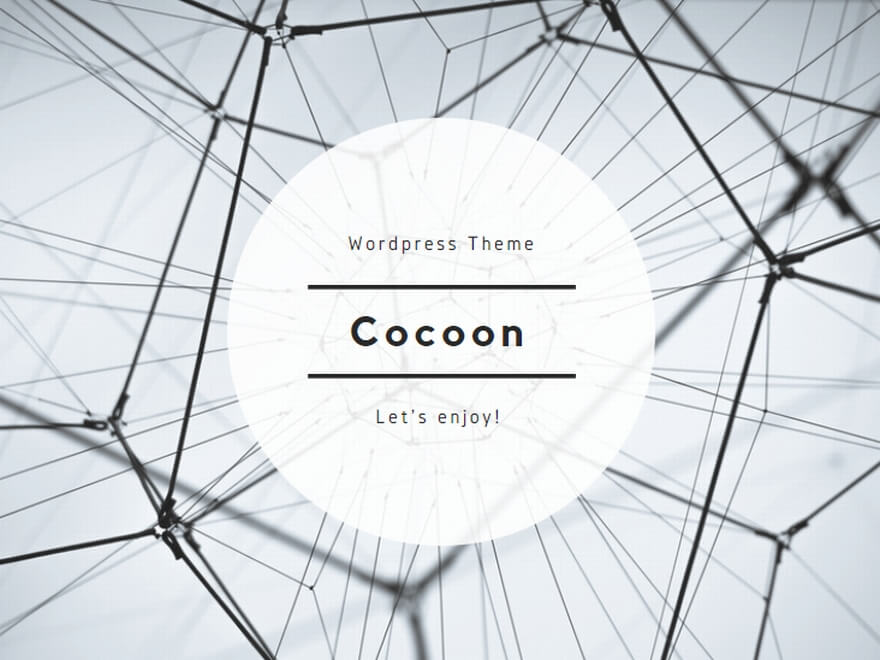
コメント